zasadniczo Windows 8 został sklasyfikowany jako system operacyjny oferowanie optymalnych korzyści swoim użytkownikom ten Ponieważ jest bardzo skuteczny niezależnie od użytego materiału, ma wysoką kompatybilność i również gwarantuje twoje ekrany pełny System aby każdy użytkownik mógł uzyskać doskonałe wrażenia.
Ale poza tym, z wyjątkiem najnowszej wersji Microsoft Windows, W8 oferuje również możliwość: zarządzać różnymi kontami użytkowników na tym samym komputerze ten Co jest ważne, aby wiele osób mogło korzystać z tego samego materiału? bez współzależności ich doświadczeń ten Dlatego konto użytkownika może: mają w pełni konfigurowalne opcje konfiguracyjne i zarządzaj własnymi folderami lub plikami.
Jednak ze względu na jego skuteczność Funkcjonalność Windows 8 wielu się zastanawia Jak mogą dodać nowe konto użytkownika do swojego komputera? ten Z tego powodu w tym artykule wyjaśnimy wszystko, co musisz zrobić łatwo tworzyć nowe konta użytkowników W8 ten Ponadto zgłosimy jakie typy użytkowników obsługuje i ile kont można w ten sposób zarządzać ten
Dowiedz się, jak krok po kroku tworzyć nowe konta użytkowników w systemie Windows 8
Chociaż dotyczy to komputera, z którego korzystają inne osoby, bardzo pomocne jest: masz możliwość dodania niezależnego użytkownika mieć pełną wyłączność podczas zarządzania wszystkim na swoim komputerze. To wszystko Zarówno archiwa, archiwa, oprogramowanie, parametry itp. ten Które w końcu dostarczać także większa poufność dla użytkowników ten
Z tego powodu warto wiedzieć Jak tworzyć nowe konta użytkowników na komputerze z systemem Windows 8 by chronić wszystko, przed czym uciekasz. Dlatego w tej części artykułu wyjaśnimy każdy krok, który należy wykonać, aby móc poprawnie dodać nowe konto użytkownika do W8 ten
Chociaż można to zrobić na dwa sposoby, utwórz konto Microsoft i utwórz konto lokalne:
Kroki, aby dodać nowe konto Microsoft
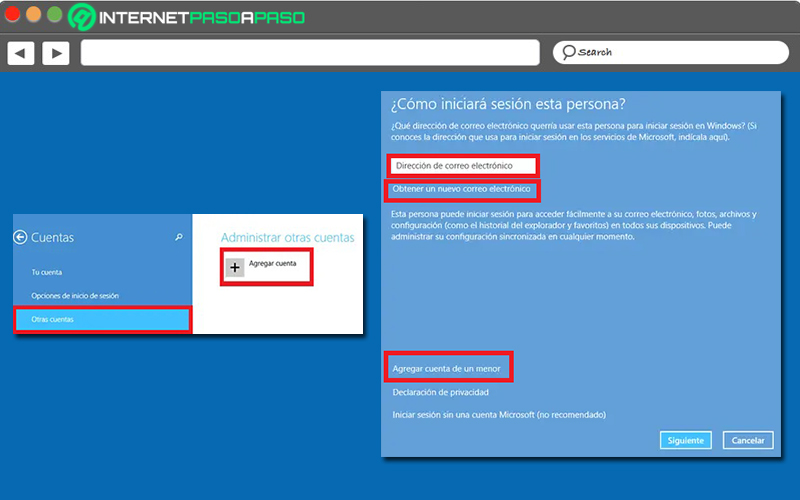
Tak, wolisz utworzyć konto użytkownika Windows 8 opiera się głównie na koncie Microsoft musisz postępować zgodnie z tą procedurą.
Wymaga to następujących kroków krok po kroku:
- Wszystko na pokładzie, przeciągnij ekran od prawej krawędzi w przypadku niedoboru, naciśnij skrót klawiaturowy „Windows + C” z ekranu głównego, aby otworzyć pasek ikon.
- następnie iść do wybierz „Ustawienia” na pasku bocznym. Kiedy skończysz, powinieneś Kliknij Modyfikuj ustawienia komputera ten
- Później Ten, kliknij lub kliknij „Konta” i otworzy się nowa tabela z większą liczbą opcji.
- następnie wśród dostępnych opcji, musisz wybierz „Inne konta” znajduje się na dole.
- Obecnie w Zarządzaj sekcją innych kont znajdziesz przycisk ze słowem „Dodaj konto” i musisz go kliknąć lub dotknąć.
- Po tym, w tym przypadku powinieneś wprowadź dane konta Microsoft użytkownika połączyć się z Windows 8 ten
- Wreszcie, on zostaje sam postępuj zgodnie z instrukcjami systemowymi dla: aby zakończyć proces tworzenia nowego konta użytkownika.
Teraz, wprowadzając informacje o koncie Microsoft, użytkownicy mają cztery sposoby na zrobienie tego, a są to:
- Jeśli dodawany użytkownik ma konto Microsoft w tym czasie on po prostu wejdź tutaj (od przycisku „Adres mailowy” i to wszystko.
- Jeśli nie masz konta Microsoft powinien na razie użyj swojego adresu e-mail, aby go utworzyć ten W takim przypadku zaleca się dodanie najczęściej używanego adresu e-mail.
- Dopóki dana osoba nie ma konta Microsoft i nie jest wymagany adres e-mail wybierz „Zapisz się na nowy adres e-mail” my „Otrzymuj nowy e-mail” ten Więc to nic nie kosztuje.
- Wreszcie jeśli nowy użytkownik do dodania jest niepełnoletni, musi wybierz „Dodaj subkonto” dzięki czemu możesz korzystać z funkcji tego typu konta.
Kroki, aby dodać swoje konto lokalne
AKTUALIZACJA Czy chcesz urozmaicić korzystanie z komputera, tworząc więcej kont użytkowników w systemie Windows 8? ΤΕ WEJDŹ TUTAJ ⭐ i dowiedz się, jak JA SKRATY! „
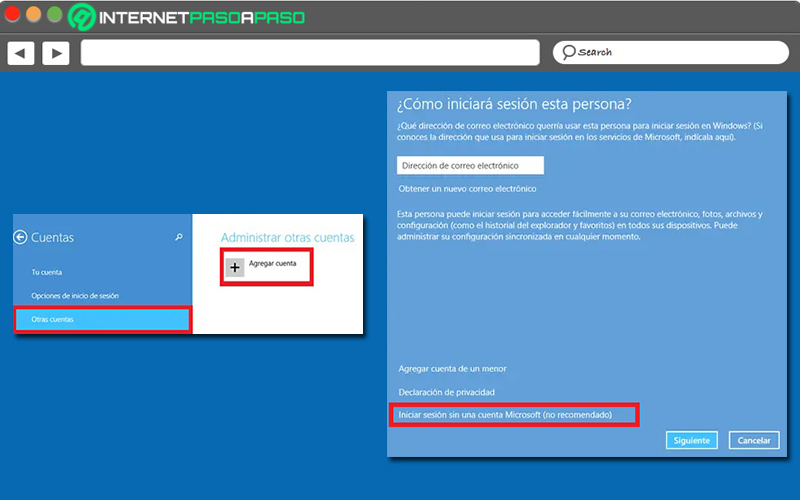
Jeśli zamiast korzystać z konta Microsoft, ty wolę użyj konta lokalnego dodaj nowego użytkownika wewnątrz Windows 8 , ten system operacyjny zapewnia również wymaganą opcję. W szacunkach konto lokalne dotyczy każdego typowego konta komputerowego.
Następnie pokażemy, jak postępować w takich przypadkach:
- Podobnie jak w poprzednim przypadku, Musimy zrobić przesuń prawą krawędź ekranu lub naciśnij „Windows + C” otwórz bar uroki Charakterystyka Windows 8 ten
- Później znajdź ikonę koła zębatego, która odpowiada odpowiedniej Ustawienia itp. kliknij na to lub rodzaj ten tam, wybierz „Zmień ustawienia komputera” ten
- W tym momencie oni pokaże Ci kilka opcji i musi kliknij „Konta” poniżej kliknij lub kliknij „Inne konta” ten
- Teraz on Czas na kliknij lub kliknij „Dodaj konto” ten
- następnie w przeciwieństwie do poprzedniego przypadku musisz zdecydować wybierz opcję „Zaloguj się bez konta Microsoft (niezalecane)” znajdź opcję „Konto lokalne” i kliknij lub dotknij.
- Aby kontynuować tworzenie nowego konta użytkownik na W8, musi Wpisz nazwę, której chcesz używać i dodaj hasło, aby się zalogować (zapisz i potwierdź).
- Podsumowując, kliknij lub kliknij „Dalej” aby wybrać przycisk „Kończyć się” ten
Typy użytkowników Jakie uprawnienia mogę nadać każdemu kontu?
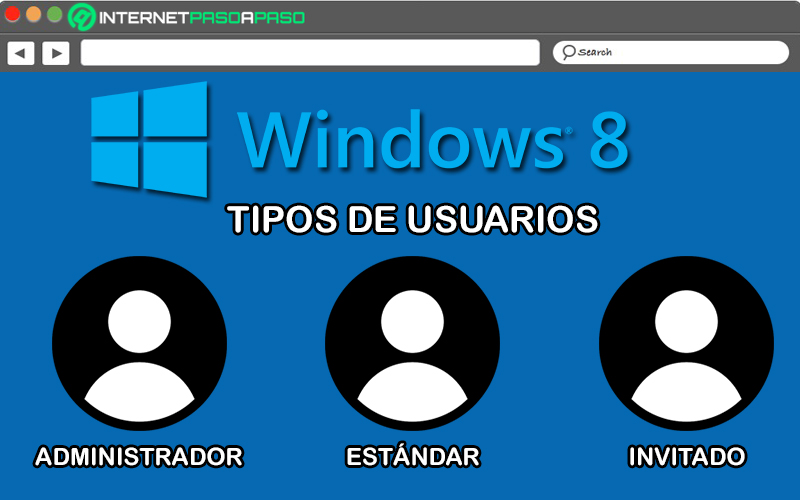
Oprócz innych szczegółów należy również ogólnie o tym pamiętać Microsoft Windows pozwala zarządzać różnymi typami kont użytkowników, posortowanymi według typów przyznanych uprawnień ten Oznacza to, że podczas gdy niektórzy użytkownicy będą mogli wprowadzać zmiany i wykonywać zaawansowane czynności na poziomie oprogramowania, inni nie będą mogli tego zrobić za pośrednictwem powód rodzaju konta, z którego korzystają ten
Dlatego poniżej opisujemy i opisujemy szczegółowo, jakie typy użytkowników są obsługiwane przez Windows 8 i jakie cechy odróżniają ich od siebie:
- Administrator : Odpowiada typowi konta Microsoft w którym użytkownik ma możliwość instalacji i Odinstaluj dowolne oprogramowanie, aplikacja lub inny składnik na komputerze. Dodatkowo możesz dodawać nowe programy i urządzenia, tworzyć więcej kont, przeprowadzać konserwację i nawet modyfikować ustawienia innych użytkowników ten
- Typowy użytkownik : w tym przypadku system udziela wystarczających praw do normalnego korzystania z komputera ten Innymi słowy, będziesz mógł uzyskać dostęp do zainstalowanych programów i zmienić konfigurację systemu, ale nie będziesz mógł wykonywać działań, które w jakikolwiek sposób wpływają na inne konta użytkowników. Jest również nazywany „Użytkownik z ograniczeniami” ten
- Gościnny użytkownik : dzięki temu typowi konta użytkownicy mają dostęp do większości funkcji, z których może korzystać typowy użytkownik. Jednakże hasło nie jest wymagane dla kont gości dla odwiedzających może szybko łączyć się i wykonywać regularne zadania na komputerze. Jest to zwykle konto używane do udostępniania danych.
Ilu użytkowników mogę mieć na komputerze z systemem Windows 8?
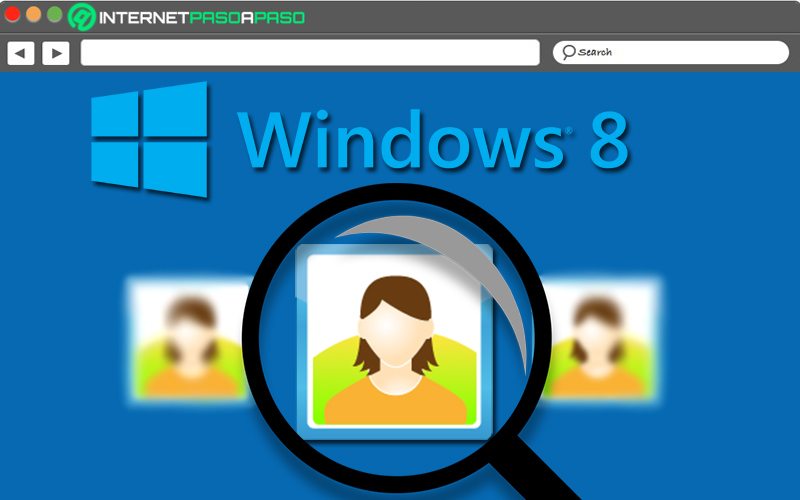
Ukryte wątpliwości wśród osób decydujących się na zarządzanie wieloma kontami użytkowników na swoim komputerze z systemem Windows 8, to liczba użytkowników obsługiwanych przez system na komputerze ten Rzeczywiście, podkreślamy, że W8 akceptuje razem siedmiu różnych użytkowników. Ze swojej strony również przełączyć się z jednego konta użytkownika na inne po zalogowaniu wszystko, co musisz zrobić, to nacisnąć klawisz Okna w głównym oknie PC
Dzięki temu z prawego górnego rogu okna pokażą Ci się ikona odpowiadająca użytkownikowi, z którym aktualnie jesteś Aby to zmienić, kliknij tę ikonę, aby wybrać inne konto i zalogować się do menu rozwijanego za pomocą jednego z innych użytkowników utworzonych wcześniej w systemie.
Jeśli masz jakieś pytania, zostaw je w komentarzach, skontaktujemy się z Tobą tak szybko, jak to możliwe i będziemy bardzo pomocne dla większej liczby członków społeczności. Kocham cię!